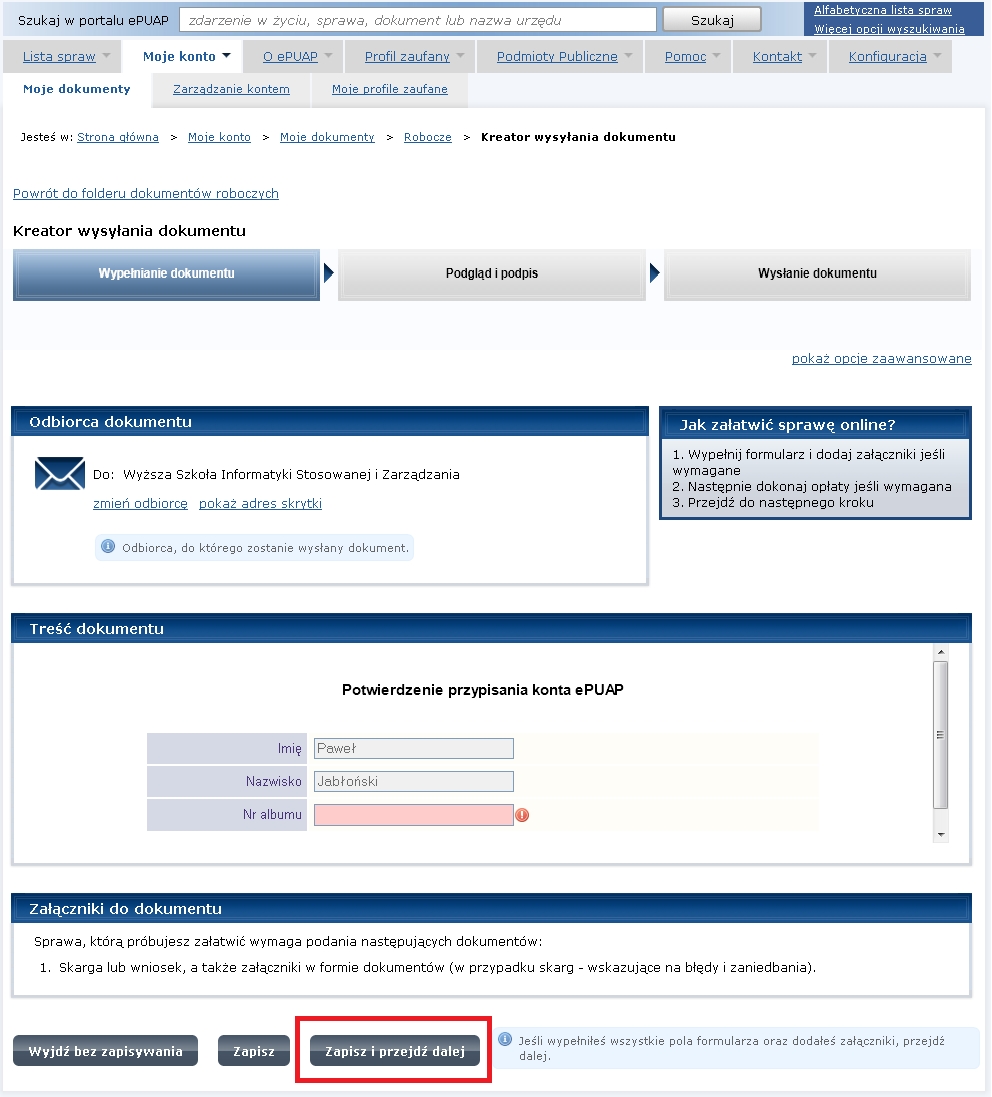Konfiguracja konta ePUAP w aplikacji UBI: Różnice pomiędzy wersjami
Przejdź do nawigacji
Przejdź do wyszukiwania
m |
m |
||
| Linia 15: | Linia 15: | ||
# Na kolejnej stronie należy podpisać dokument profilem zaufanym. W tym celu należy kliknąć przycisk '''Podpisz profilem zaufanym''', a następnie '''Użyj tego profilu do podpisu'''. | # Na kolejnej stronie należy podpisać dokument profilem zaufanym. W tym celu należy kliknąć przycisk '''Podpisz profilem zaufanym''', a następnie '''Użyj tego profilu do podpisu'''. | ||
# Po wpisaniu kodu potwierdzającego, który otrzymasz mailem lub SMS'em należy kliknąć przycisk '''Zatwierdź''' a następnie '''Dalej'''. | # Po wpisaniu kodu potwierdzającego, który otrzymasz mailem lub SMS'em należy kliknąć przycisk '''Zatwierdź''' a następnie '''Dalej'''. | ||
| − | # Na kolejnej stronie należy kliknąć przycisk '''Wyślij'''. W tym momencie formularz potwierdzający zostanie wysłany. Jeśli podane dane są prawidłowe w przeciągu godziny otrzymasz maila potwierdzającego zakończenie procesu weryfikacji, a w systemie UBI2 zostanie zapisany Twój login z ePUAP i adres skrytki zgodny z ustawionym adresem odpowiedzi. Jeśli podane dane są nieprawidłowe otrzymasz wiadomość na swoją skrytkę w systemie ePUAP ze szczegółowymi informacjami. | + | # Na kolejnej stronie należy kliknąć przycisk '''Wyślij'''. |
| + | #: W tym momencie formularz potwierdzający zostanie wysłany. Jeśli podane dane są prawidłowe w przeciągu godziny otrzymasz maila potwierdzającego zakończenie procesu weryfikacji, a w systemie UBI2 zostanie zapisany Twój login z ePUAP i adres skrytki zgodny z ustawionym adresem odpowiedzi. Jeśli podane dane są nieprawidłowe otrzymasz wiadomość na swoją skrytkę w systemie ePUAP ze szczegółowymi informacjami. | ||
[[category:Instrukcje]] | [[category:Instrukcje]] | ||
Wersja z 14:52, 6 lut 2014
Szczegóły konfiguracji konta ePUAP w aplikacji UBI
Założenie konta na platformie ePUAP
- Aby założyć konto w systemie ePUAP należy wejść na stronę www.epuap.gov.pl i wybrać opcję Zarejestruj się. Następnie należy postępować zgodnie z instrukcjami umieszczonymi na stronie.
- Po założeniu konta należy utworzyć profil zaufany. W tym celu należy zalogować się na swoje konto w systemie ePUAP i wybrać opcję Moje konto → Moje profile zaufane → Złóż wniosek.
- Po sprawdzeniu danych w formularzu należy kliknąć przycisk Wyślij wniosek. Po wysłaniu wniosku należy udać się do punktu potwierdzającego w terminie do 14 dni w celu potwierdzenia profilu zaufanego. Lista punktów potwierdzających znajduje się na stronie systemu ePUAP → Moje konto → Profil zaufany → Lista punktów potwierdzających.
Pod adresem www.epuap.gov.pl znajduje się film instruktażowy przedstawiający szczegółowo proces zakładania i potwierdzania profilu zaufanego.
Weryfikacja konta ePUAP
- W celu zarejestrowania konta ePUAP w systemie UBI2 należy wypełnić i wysłać formularz z systemu ePUAP. W tym celu należy zalogować się w systemie ePUAP i przejść na stronę epuap.gov.pl, a następnie wybrać formularz Potwierdzenie przypisania konta ePUAP.
- W formularzu pola imię i nazwisko uzupełnią się automatycznie. Należy jedynie wpisać nr albumu w pole Nr albumu i kliknąć przycisk Zapisz i przejdź dalej.
Ilustracja 1: Formularz potwierdzający konto ePUAP
- Na kolejnej stronie należy podpisać dokument profilem zaufanym. W tym celu należy kliknąć przycisk Podpisz profilem zaufanym, a następnie Użyj tego profilu do podpisu.
- Po wpisaniu kodu potwierdzającego, który otrzymasz mailem lub SMS'em należy kliknąć przycisk Zatwierdź a następnie Dalej.
- Na kolejnej stronie należy kliknąć przycisk Wyślij.
- W tym momencie formularz potwierdzający zostanie wysłany. Jeśli podane dane są prawidłowe w przeciągu godziny otrzymasz maila potwierdzającego zakończenie procesu weryfikacji, a w systemie UBI2 zostanie zapisany Twój login z ePUAP i adres skrytki zgodny z ustawionym adresem odpowiedzi. Jeśli podane dane są nieprawidłowe otrzymasz wiadomość na swoją skrytkę w systemie ePUAP ze szczegółowymi informacjami.